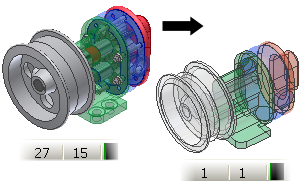
O comando Contorno simplificado cria uma peça a partir de uma montagem existente. A peça de contorno simplificado é uma versão simplificada da montagem de origem que pode reduzir significativamente o tamanho dos arquivos em montagens ou aplicativos consumidores. Use as ferramentas de eliminação de furos e geometria para proteger a propriedade intelectual. O método padrão cria um único composto de superfície. O método de composto de superfície é o mais rápido e cria um arquivo menor que as demais opções.
- Acesso
-
-
Faixa de opções:
guia Montar
 painel Componente
painel Componente  Contorno simplificado
Contorno simplificado

-
Faixa de opções:
guia Montar
 painel Componente
painel Componente  Substituto de contorno simplificado
Substituto de contorno simplificado

-
Faixa de opções:
guia BIM Intercâmbio
 painel Gerenciar
painel Gerenciar  Substituto Substituto de contorno simplificado
Substituto Substituto de contorno simplificado
-
Faixa de opções:
guia Montar
Opções de contorno simplificado de montagem
- Estilo
-
 Corpo sólido único com mesclagem de junções entre faces planas
Corpo sólido único com mesclagem de junções entre faces planas
- Selecione esta opção para produzir um único corpo sólido sem junções entre as faces planas. Quando se mescla junções entre as faces, a face assume uma aparência única.
 O corpo sólido conserva as junções entre faces planas
O corpo sólido conserva as junções entre faces planas
- Selecione esta opção para produzir um único corpo sólido com as junções entre as faces planas retidas.
 Conservar cada sólido como um corpo sólido
Conservar cada sólido como um corpo sólido
- Selecione para criar uma peça com vários corpos que contenha um único corpo para cada peça da montagem.
 Operação de composto único
Operação de composto único
- Esta é a seleção padrão. Selecione-o para criar uma única operação de composto de superfície. Esta opção produz o arquivo menor. As aparências e as junções dos componentes originais são mantidas. As propriedades de massa da montagem original são salvas na memória cache e são conservadas. e são conservadas.
- Visualização
- Selecione esta opção para visualizar os resultados dos parâmetros da seleção atual na caixa de diálogo. Se forem alteradas as opções, volte a selecionar Visualização para ver os efeitos das alterações.
- Simplificação
- Eliminar geometria por visibilidade Ative a caixa de seleção para que as opções possam remover geometria em função da visibilidade. Esta caixa de seleção está marcada por padrão.
Somente peças completas São removidas as peças que cumprem com os critérios de visibilidade. As faces individuais que cumprem com os critérios de visibilidade não são removidas.
Peças e faces Remove as faces que incluam peças completas que cumpram com os critérios de visibilidade. A configuração padrão está ativada.
Percentagem de visibilidade Se o valor for zero, são removidas todas as peças ou faces não visíveis em nenhuma vista. Ao aumentar o valor do controle deslizante, são removidas mais peças ou faces.
Ignorar operações de superfície para a detecção de visibilidade Está disponível só quando for ativada Eliminar geometria por visibilidade. Se for ativado, as operações de superfície não afetam a detecção de visibilidade. Se não for ativado, as operações de superfície participam na detecção de visibilidade e podem ocultar geometria.
Remover peças por tamanho Selecione esta opção para ativar a opção de eliminação de peças com base na relação de tamanho. A relação indica a diferença entre a caixa delimitadora da peça e a caixa delimitadora da montagem.
- Remoção de furos
- Não remove nenhum furo.
Todos Remove todos os furos que não atravessam os contornos da superfície. Não é necessário que os furos sejam redondos para incluí-los. É o ajuste padrão.
Faixa Especifica a circunferência ou o perímetro dos furos que serão incluídos ou excluídos. Não é necessário que os furos sejam redondos para incluí-los.
- Incluir outros objetos
- Geometria de trabalho Quando selecionado, qualquer operação de trabalho visível no componente é exportada e pode ser derivada.
Esboços Quando selecionados, qualquer esboço 2D ou 3D sem consumir do componente é exportado e pode ser derivado.
iMates Quando selecionado, qualquer iMate definida na montagem de origem é exportada e pode ser derivada.
Parâmetros Quando selecionados, qualquer parâmetro da montagem de origem é exportado e pode ser derivado. A pasta Parâmetros inclui uma subpasta que contém pastas da caixa de diálogo Parâmetros. As caixas de diálogo Parâmetros e Exportar objetos compartilham os mesmos estados de parâmetro.
- Usar substituição de cor do componente de origem
- Selecione para vincular a cor do componente base à peça de destino. Se essa caixa permanecer desmarcada, a aparência será definida como a aparência padrão da peça de destino.
- Interromper vínculo
- Desativa permanentemente qualquer atualização do componente de origem.
- Remover todos os espaços vazios internos
- Selecione para preencher as cascas com espaço vazio interno na peça de corpo sólido de contorno simplificado.
- Modo de memória reduzida
- Quando esta caixa de seleção está selecionada, é criada uma peça usando menos memória ao não salvar os corpos de origem no cache. Não é exibido nenhum corpo de origem no navegador. Ao quebrar ou desativar o vínculo, é removida a economia de memória. Ativada por padrão.
- Criar corpos independentes em operação booleana com falha
- Quando a caixa de seleção está selecionada, uma peça com vários corpos é criada quando uma operação booleana falha em uma única opção de estilo de corpo sólido.